Intel bezvadu displeja programma operētājsistēmai Windows 7
Mūsdienās mūsdienu cilvēku ir grūti ar kaut ko pārsteigt. Vēl vakar vārdu kombinācija “ledusskapis ar Wi-Fi” vai “Bluetooth tējkanna”, kas šķita smieklīga, šodien tiek ražots īsts produkts. Piekrītu, dārgais lasītāj, mobilie sakari jau ir kļuvuši par kaut ko pilnīgi ierastu. Gandrīz neierobežotās globālā tīmekļa iespējas mūs vairs nebiedē ar to izpausmes varenību. Tā vai citādi Intel jaunā bezvadu displeja tehnoloģija ir tieši saistīta ar visu iepriekš minēto. Lai saprastu visas tās izmantošanas priekšrocības, sajustu idejas ģenialitāti un, tā sakot, nodotu to ekspluatācijā, jums vienkārši jāizlasa dažas īsas nodaļas. Tieši tāpēc mēs jūs aicinām!
"Bezvadu" ievads
Pieņemsim, ka televizora ekrānā ir jāparāda attēls no klēpjdatora. Par auklām nevar būt ne runas, ja mājā skraida mazi bērni vai ir ļoti zinātkāri dzīvnieku pasaules pārstāvji, piemēram, suņi vai rotaļīgs kaķis. Dzīvīga vide, piemēram, ballīte, var būt arī iemesls “bezvadu šova” organizēšanai. Ceram, ka sapratāt – vajadzību pēc ērta un tajā pašā laikā visdrošākā un stabilākā savienojuma var diktēt daudz iemeslu. Starp citu, par WiDi izmantošanas priekšrocībām biznesā varam runāt bezgalīgi...
Pēdējais arguments par labu Intel Wireless Display tehnoloģijai ir: ievērojams laika ietaupījums un vizuālās sinhronizācijas organizēšanas centienu samazināšana. Izgaismota bezvadu savienojuma metode ir paredzēta, lai atbrīvotu lietotāju no problemātiskās un bieži vien ļoti darbietilpīgās procedūras, mehāniski ievietojot dažādus spraudņus. Galu galā piekļuve savienotājiem bieži ir ierobežota, un izplatīts signāla trūkuma iemesls ir savienojuma kabeļa fizisks bojājums. Kā jūs saprotat, būs nepieciešams zināms laiks, lai atrastu un novērstu šāda veida darbības traucējumus. Gudrības labad atbrīvojieties no “papildu” vadiem!
WiDi: priekšrocība
Bezvadu displejs Intel jeb saīsināti WiDi ir tehnoloģija, kas atvieglo multivides satura pārsūtīšanu no klēpjdatora uz televīzijas uztvērēju (Smart TV) vai ārējo monitoru. Būtībā tas ir vēl viens veids, kā organizēt bezvadu savienojumu. Taču aprakstītā tehnoloģija tās pielietojuma rezultātā ir efektīvāka par tās priekšgājēju.Ar WiDi palīdzību var dublēt galveno datora ekrānu, projicējot OS darba zonu uz TV matricas.

Ir vērts atzīmēt, ka šīs attīstības pamatā bija tas pats Wi-Fi standarts, pateicoties kuram daudzas iestādes ieguva īpašu popularitāti, organizējot bezmaksas interneta piekļuves punktus. Tomēr atstāsim humoristisko toni un pievērsīsimies specifikai, kas palīdzēs izskaidrot, kurām ierīcēm ir piemērojama Intel bezvadu displeja tehnoloģija un kā konfigurēt pievienotās ierīces.
Kā es varu zināt, vai mans televizors ir saderīgs ar WiDi?
Pirmkārt, jums ir jāsaprot, ka šī ir jauna tehnoloģija. Lai jūsu TV uztvērējs “sazinātos” ar klēpjdatoru, tam ir jābūt vismaz HDMI savienotājam. Ideāls variants ir Smart TV ierīces, kas aprīkotas ar Wi-Fi moduli, kas atbalsta Intel My Wi-Fi standartu. Pārējos “funkcionāli atņemtos” televizorus var uzlabot, pievienojot īpašu adapteri. Papildu aprīkojuma iegādes finansiālās izmaksas nav samērojamas ar ieguvumiem, ko saņemsiet tā lietošanas rezultātā. Un tas ir fakts!
Klēpjdatora aparatūra "WiDi kompetence".
Ja uz klēpjdatora korpusa nav uzlīmes ar bezvadu displeja Intel logotipu, tas nenozīmē, ka šī tehnoloģija nav raksturīga jūsu mobilajai ierīcei.
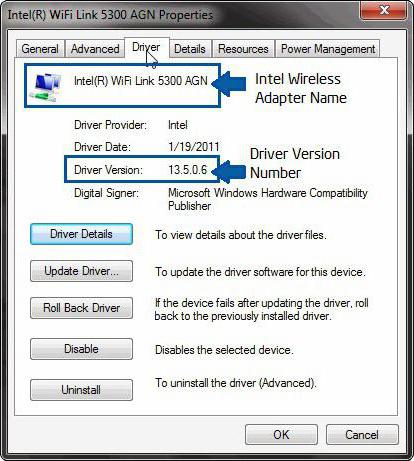
Pārliecinieties, vai jūsu ierīce atbilst šādām prasībām:
- Klēpjdators ir aprīkots ar otrās paaudzes Intel Core-i3 vai augstāku centrālo procesoru.
- Grafika ne zemāka par 2000 sērijām.
- Bezvadu mikroshēmojums, kas atbalsta Intel My Wi-Fi tehnoloģiju.
- Operētājsistēma ne zemāka par Windows 7 (ieskaitot Home Basic izdevumu).
Ja kāds no iepriekš minētajiem punktiem neatbilst nepieciešamajiem parametriem, WiDi funkcionalitātes izmantošana ir vienkārši neiespējama. Tāpēc, pirms turpināt tieši, pārbaudiet klēpjdatora saderību. Tas ir diezgan vienkārši izdarāms, ja izmantojat īpašo CompatibilityChecker programmatūru.
Neaizvietojama Intel programma visiem lietošanas aspektiem no sākuma līdz beigām.
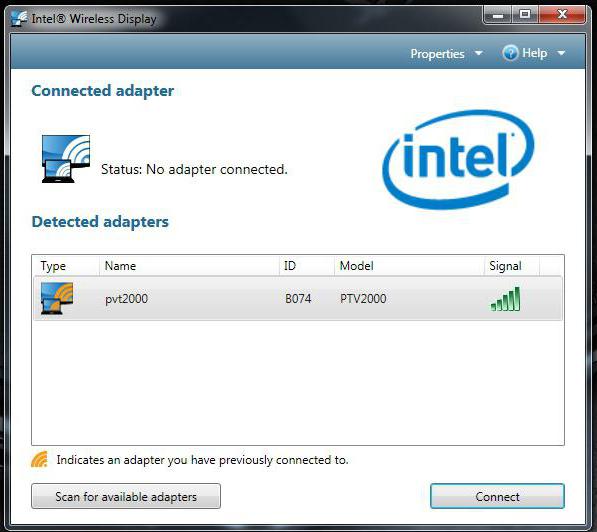
Šeit mēs nonākam pie mūsu stāsta galvenās daļas. Kā jūs jau zināt, aparatūra nevar darboties bez atbilstošas programmatūras. Tajā pašā laikā kopā ar oficiālo programmatūru internetā tiek brīvi izplatīta arī “brīnumprogrammatūra”, kuras izstrādātāji sola neticamu datora aparatūras komponentu veiktspējas un uzlabotas funkcionalitātes pieaugumu, ja tiek instalēts to “revolucionārais” draiveris. Piesardzības labad izmantojiet tikai oriģinālo programmatūru, un jūs pasargāsit savu klēpjdatoru no negatīvām sekām.
Kritisko draiveru atrašana un instalēšana
Nav nozīmes tam, kad un no kā iegādājāties klēpjdatoru. Pat ja jums tas tika dots "tikko vakar", jums joprojām ir jāpārbauda, vai instalētie draiveri ir atjaunināti. Ir divi veidi, kā to izdarīt. Pirmais un vienkāršākais ir palaist automātiskās atjaunināšanas skriptu, izmantojot Intel Driver Update Utility Installer. Otrais ir darbietilpīgāks un tiek veikts, tā sakot, manuāli. Tas nozīmē, ka lietotājs patstāvīgi meklē, lejupielādē un instalē jaunāko grafikas un bezvadu draivera versiju. Pirmajā gadījumā pat iesācējam nebūs jautājuma: “Intel Wireless Display Driver - kas tas ir?” Īstenojot otro scenāriju, lietotājam ir jāsaprot, par ko īsti ir runa... Taču tev, dārgais lasītāj, viss kļūs skaidrs jau pēc dažām sekundēm.
Programmatūra, kas aktivizē klēpjdatora ekrāna emulatoru: Intel bezvadu displeja programmatūra operētājsistēmai Windows
Tātad, pēc veiksmīgas draiveru atjaunināšanas jums ir jālejupielādē iepriekš minētā programmatūra no oficiālās Intel atbalsta vietnes. Atrastajai un pēc tam lejupielādētajai programmatūrai ir jāatbilst izmantotās OS operētājsistēmas versijai.
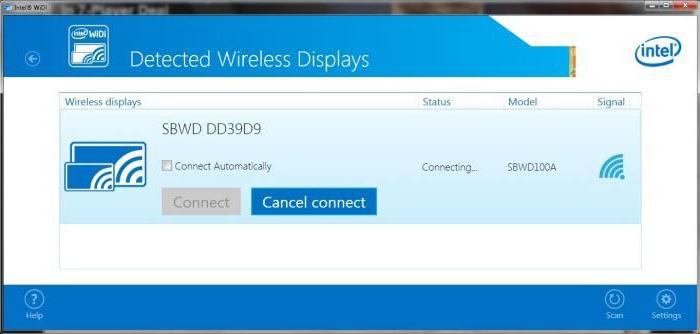
Tāpēc, atrodoties tieši lejupielādes lapā, atlasiet programmatūru (Intel Wireless Display) operētājsistēmai Windows 7. Pretējā gadījumā sistēmas konflikts tās instalēšanas laikā ir neizbēgams. Kad esat instalējis WiDi programmatūru (tas pats noslēpumainais draiveris!), varat pāriet uz televizora ierīces tiešas pievienošanas stadiju klēpjdatoram.
Platekrāna rezultāts ir neskaidru ideju rezultāts
Tagad televizora papildu izvēlnē aktivizējiet bezvadu adapteri. Atrodiet WiDi ikonu klēpjdatora ekrānā un noklikšķiniet uz tās. Atvērtajā programmas logā noklikšķiniet uz pogas "Meklēt...". Kad klēpjdatora displejā tiek parādīta atrastā bezvadu ierīce (TV), nospiediet pogu “Savienot”. Ievadiet TV ekrānā redzamo kodu un izbaudiet rezultātu!
Ko darīt, ja jūsu televizora ierīce nav aprīkota ar Wi-Fi adapteri?
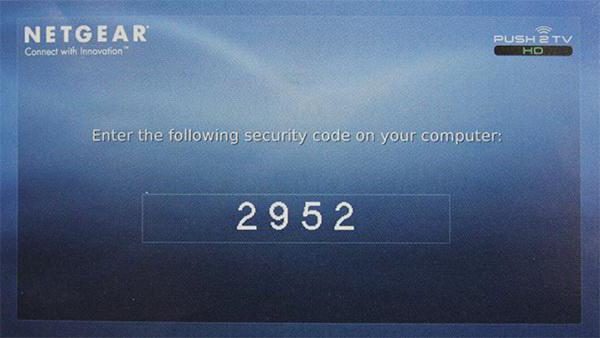
Intel Wireless Display tehnoloģiju var izmantot, izmantojot maršrutētāju. Šodien tirgus ir diezgan piesātināts ar šādām ierīcēm. Netgear Push2TV adapteris ir sevi pierādījis diezgan labi. Pat iesācējs var pieslēgt šādu tīkla aprīkojumu. Lai to izdarītu, vienkārši pievienojiet televizoru un bezvadu Wi-Fi moduli, izmantojot HDMI kabeli, un televizora iestatījumos iespējojiet atbilstošo ievadi. Tālāk atliek tikai datorā palaist WiDi programmatūru un aktivizēt parādīto savienojumu.
Daži vārdi par šo noderīgo papildinājumu
Ja vēlaties vairāk funkcionalitātes, instalējiet Intel WiDi Remote logrīku. Tas būtiski vienkāršos minētās tehnoloģijas izmantošanas procesu. Ar šādas programmatūras palīdzību (Intel Wireless Display Application) varat viegli pārslēgt lietojumprogrammas no viena monitora uz citu.
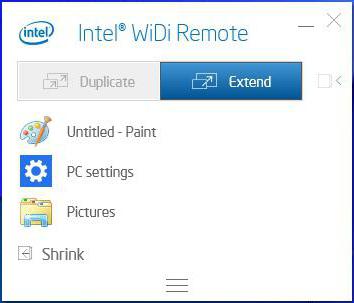
Nu, iestatot automātisko savienojumu galvenajā WiDi programmā, jūs varat gandrīz uzreiz sākt procesu, tikai nospiežot vienu pogu.
Dabiskas beigas: vēlreiz par acīmredzamo nezināmo
Noslēdzot visu teikto, es vēlos atgādināt, ka dažreiz programmas, kas šķiet sarežģītas, patiesībā ir neticami vienkāršas lietas. Piemēram, vai jūs zināt, kas ir Intel Wireless Display Connection Manager? Ja jums nepieder Dell klēpjdators, maz ticams, ka jūs zināt, ko šis teksts angļu valodā nozīmē. Tomēr dažiem “saprotošajiem amerikāņiem” šī teikuma nozīme var palikt arī noslēpums. Tomēr atbilde ir vienkārša: tas joprojām ir tas pats WiDi draiveris, kaut arī patentētā, tā sakot, Dell iepakojumā.
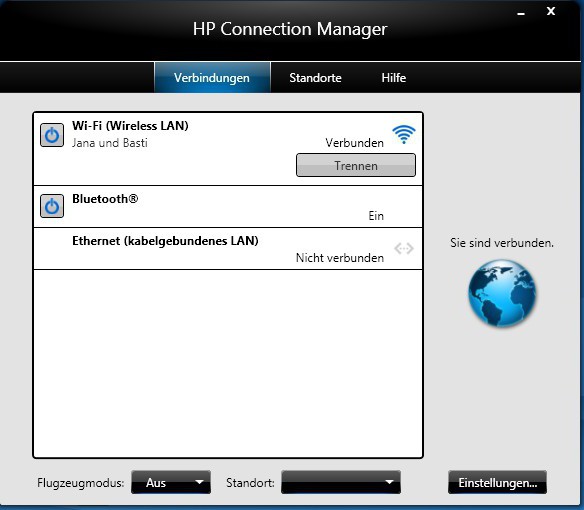
Varbūt daži no jums, dārgie lasītāji, ir neticami noguruši, nepārtraukti gremojot nesaprotamus un mazpazīstamus terminus, nosaukumus un saīsinājumus. Bet tagad jūs zināt, kā organizēt WiDi savienojumu un kādas programmas tam ir nepieciešamas. Tomēr jums joprojām ir jānoskaidro no savas pieredzes, cik ieteicams ir izmantot šo bezvadu tehnoloģiju. Tikmēr visu to labāko jums un stabilu savienojumu!






